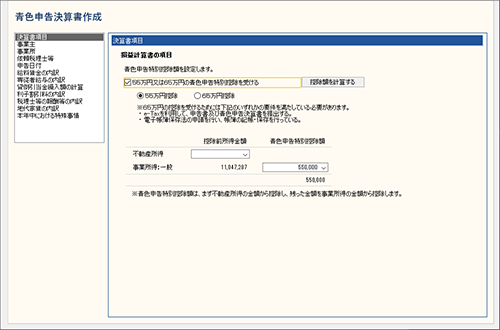
[青色申告決算書作成]ウィンドウで、青色申告決算書の作成(印刷)に必要な項目を設定します。
[青色申告決算書作成]ウィンドウを表示するには、ナビゲーションバーの分類[メニュー]から、[決算・申告]→[青色申告決算書]→[青色申告決算書作成]をクリックします。
各項目を設定したら、コマンドバーの[登録]ボタンをクリックしてください。
メモ:設定中の保存も可能
途中まで入力した値でも、コマンドバーの[登録]ボタンをクリックすればその状態を保存することができます。
メモ:[うち軽減税率対象]欄について
青色申告決算書の[うち軽減税率対象]欄は自動計算されるため、[青色申告決算書作成]ウィンドウで入力する必要はありません。
ただし、[うち軽減税率対象]欄に金額が印刷されるのは、消費税の計算方法について「本則課税」を選択し、軽減税率の取引が存在する場合のみになります。金額は[印刷プレビュー]ボタンをクリックして印刷イメージを確認してください。
前年の青色申告決算書から設定内容を取り込むことができます。
前年の決算書情報を取り込む場合は、[青色申告決算書作成]ウィンドウのコマンドバーにある[前年情報の取込]ボタンをクリックします。
表示されたメッセージを確認して、[はい]ボタンをクリックしてください。
取り込みが終わったら、空欄や修正が必要な部分の入力を行ってください。
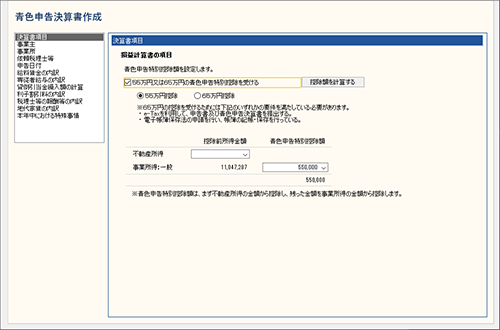
●決算書項目
|
項目 |
概要 |
|
損益計算書の項目 |
青色申告特別控除額を設定します。 (1)55万円または65万円の青色申告特別控除を受ける場合は、[55万円又は65万円の青色申告特別控除を受ける]にチェック付け、55万円控除か65万円控除か選択します。 (2)不動産所得がある場合は、「不動産所得」の[控除前所得金額]に10桁以内の金額を入力します。 (3)[控除額を計算する]ボタンをクリックして、青色申告特別控除額を計算します。 ただし、兼業の方で科目体系ごとに会計データファイルを作成している場合は、[控除額を計算する]ボタンをクリックせずに、個人/一般用として控除する金額を「事業所得:一般」の[青色申告特別控除額]に入力してください。 |
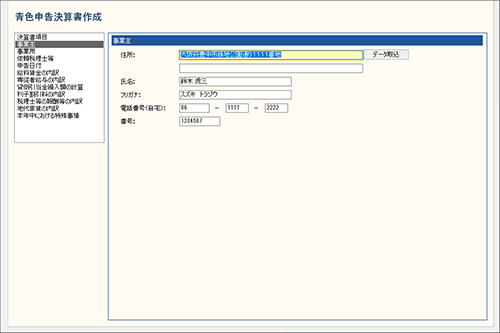
●事業主
|
項目 |
概要 |
|
[住所] |
事業主の住所を1、2行目共に30文字以内で入力します。 [データ取込]ボタンをクリックすると、[基本情報]ダイアログに入力した情報を取り込みます。 |
|
[氏名] |
事業主の氏名を10文字以内で入力します。 [データ取込]ボタンをクリックすると、[基本情報]ダイアログに入力した情報を取り込みます。 |
|
[フリガナ] |
[氏名]を入力すると自動的に入力されます。 20文字以内で入力することもできます。 [氏名]を取り込んだ場合は、フリガナを入力してください。 |
|
[電話番号(自宅)] |
事業主の自宅の電話番号を入力します。 [データ取込]ボタンをクリックすると、[基本情報]ダイアログに入力した情報を取り込みます。 |
|
[番号] |
青色申告用番号を、8桁以内で入力します。 |
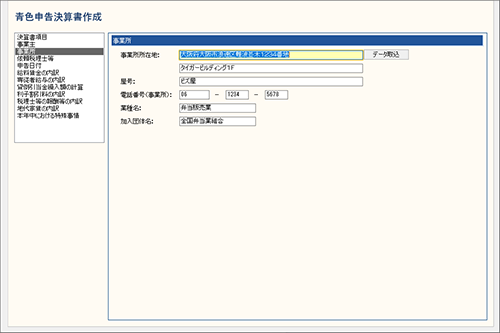
●事業所
|
項目 |
概要 |
|
[事業所所在地] |
事業所の所在地を1、2行目共に30文字以内で入力します。 [データ取込]ボタンをクリックすると、[基本情報]ダイアログに入力した情報を取り込みます。 |
|
[屋号] |
屋号を30文字以内で入力します。 [データ取込]ボタンをクリックすると、[基本情報]ダイアログに入力した情報を取り込みます。 |
|
[電話番号(事業所)] |
事業所の電話番号を入力します。 [データ取込]ボタンをクリックすると、[基本情報]ダイアログに入力した情報を取り込みます。 |
|
[業種名] |
業種を10文字以内で入力します。 |
|
[加入団体名] |
加入している組合などを、10文字以内で入力します。 |
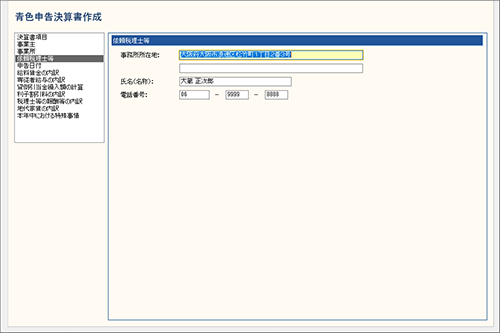
●依頼税理士等
|
項目 |
概要 |
|
[事務所所在地] |
依頼している税理士等の事業所の所在地を1、2行目共に30文字以内で入力します。 |
|
[氏名(名称)] |
依頼している税理士等の氏名(名称)を16文字以内で入力します。 |
|
[電話番号] |
依頼している税理士等の事業所の電話番号を入力します。 |
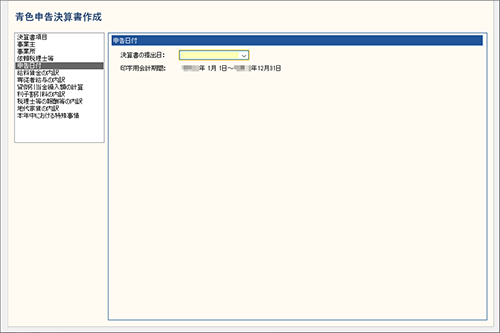
●申告日付
|
項目 |
概要 |
|
[決算書の提出日] |
青色申告決算書を提出する日付を入力します。 |
|
[印字用会計期間] |
青色申告決算書に印刷される会計期間が表示されます。 [基本情報]ダイアログの[(申告書印字用)]で設定されている期間です。 |
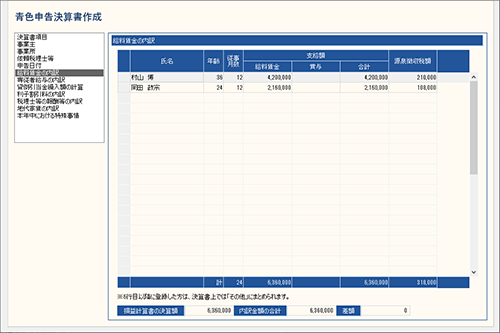
●給料賃金の内訳
|
項目 |
概要 |
|
|
[氏名] |
入力した従業員の氏名が表示されます。 |
|
|
[年齢] |
入力した従業員の生年月日から年齢を自動計算します。 |
|
|
[従事月数] |
入力した従業員の勤続月数が表示されます。 |
|
|
[支給額] |
[給料賃金] |
入力した給与総額が表示されます。 |
|
[賞与] |
入力した賞与総額が表示されます。 |
|
|
[合計] |
[給料賃金]と[賞与]の合計金額が表示されます。 |
|
|
[源泉徴収税額] |
入力した従業員の源泉徴収税額が表示されます。 |
|
|
[計] |
[従事月数][給料賃金][賞与][合計][源泉徴収税額]の合計値がそれぞれ表示されます。 |
|
|
[損益決算書の決算額] |
「かんたん決算アシスト」の損益計算書で[給料賃金]として集計された金額が表示されます。 |
|
|
[内訳金額の合計] |
[合計]の[計]が表示されます。 |
|
|
[差額] |
[損益決算書の決算額]と[内訳金額の合計]の差額が表示されます。 差額が「0」以外の場合は、印刷時に金額が一致していない旨のメッセージが表示されます。 |
|
メモ:登録人数が6名を超えた場合
6人目以降に追加した方は青色申告決算書上で「その他」にまとめられます。
給料賃金の内訳は、コマンドバーの[新規]ボタンをクリックして入力します。
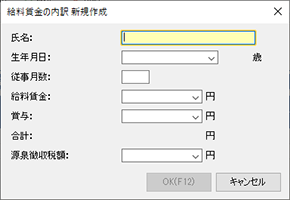
●給料賃金の内訳 新規作成(修正)
|
項目 |
概要 |
|
[氏名] |
従業員の氏名を10文字以内で入力します。 |
|
[生年月日] |
従業員の生年月日を入力します。 |
|
[従事月数] |
従業員の勤続月数を入力します。 |
|
[給料賃金] |
支給した給与総額を10桁以内で入力します。 |
|
[賞与] |
支給した賞与総額を10桁以内で入力します。 |
|
[合計] |
[給料賃金]と[賞与]の合計金額が表示されます。 |
|
[源泉徴収税額] |
源泉徴収税額を10桁以内で入力します。 |
※登録するには、[給料賃金]、[賞与]、[源泉徴収税額]のいずれかを入力する必要があります。
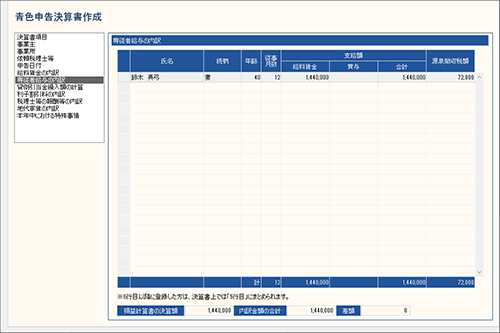
●専従者給与の内訳
|
項目 |
概要 |
|
|
[氏名] |
入力した専従者の氏名が表示されます。 |
|
|
[続柄] |
選択した事業主と専従者の続柄が表示されます。 |
|
|
[年齢] |
入力した専従者の生年月日から年齢を自動計算します。 |
|
|
[従事月数] |
入力した専従者の勤続月数が表示されます。 |
|
|
[支給額] |
[給料賃金] |
入力した給与総額が表示されます。 |
|
[賞与] |
入力した賞与総額が表示されます。 |
|
|
[合計] |
[給料賃金]と[賞与]の合計金額が表示されます。 |
|
|
[源泉徴収税額] |
入力した源泉徴収税額が表示されます。 |
|
|
[計] |
[従事月数][給料賃金][賞与][合計][源泉徴収税額]の合計値がそれぞれ表示されます。 |
|
|
[損益決算書の決算額] |
「かんたん決算アシスト」の損益計算書で[専従者給与]として集計された金額が表示されます。 |
|
|
[内訳金額の合計] |
[合計]の[計]が表示されます。 |
|
|
[差額] |
[損益決算書の決算額]と[内訳金額の合計]の差額が表示されます。 差額が「0」以外の場合は、印刷時に金額が一致していない旨のメッセージが表示されます。 |
|
メモ:登録人数が6名を超えた場合
6人目以降に追加した方は青色申告決算書上では5行目にまとめられます。
専従者給与の内訳は、コマンドバーの[新規]ボタンをクリックして入力します。
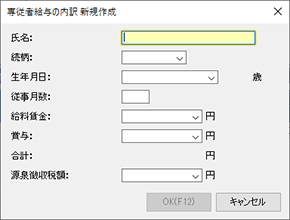
●専従者給与の内訳 新規作成(修正)
|
項目 |
概要 |
|
[氏名] |
入力必須項目です。 専従者の氏名を10文字以内で入力します。 |
|
[続柄] |
事業主と専従者の続柄を3文字以内で入力します。 |
|
[生年月日] |
専従者の生年月日を入力します。 |
|
[従事月数] |
専従者の勤続月数を入力します。 |
|
[給料賃金] |
支給した給与総額を10桁以内で入力します。 |
|
[賞与] |
支給した賞与総額を10桁以内で入力します。 |
|
[合計] |
[給料賃金]と[賞与]の合計金額が表示されます。修正することはできません。 |
|
[源泉徴収税額] |
源泉徴収税額を10桁以内で入力します。 |
※登録するには、[給料賃金]、[賞与]、[源泉徴収税額]のいずれかを入力する必要があります。
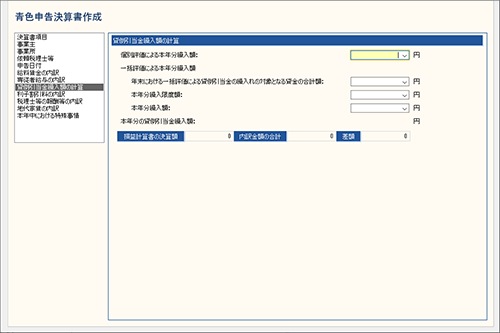
●貸倒引当金繰入額の計算
|
項目 |
概要 |
|
|
[個別評価による本年分繰入額] |
該当する金額を10桁以内で入力します。 |
|
|
[一括評価による本年分繰入額] |
[年末における~賃金の合計額] |
該当する金額を10桁以内で入力します。 |
|
[本年分繰入限度額] |
該当する金額を10桁以内で入力します。 |
|
|
[本年分繰入額] |
該当する金額を10桁以内で入力します。 |
|
|
[本年分の貸倒引当金繰入額] |
[個別評価による本年分繰入額]+「[一括評価による本年分繰入額]の[本年分繰入額]」の計算結果が表示されます。 |
|
|
[損益計算書の決算額] |
「かんたん決算アシスト」の損益計算書で[(繰入額等)貸倒引当金]として集計された金額が表示されます。 |
|
|
[内訳金額の合計] |
[本年分の貸倒引当金繰入額]の金額が表示されます。 |
|
|
[差額] |
[損益決算書の決算額]と[内訳金額の合計]の差額が表示されます。 差額が「0」以外の場合は、印刷時に金額が一致していない旨のメッセージが表示されます。 |
|
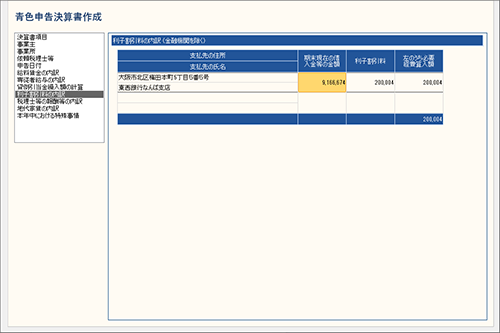
●利子割引料の内訳
|
項目 |
概要 |
|
[支払先の住所] [支払先の氏名] |
入力した支払先の住所が1行目に、支払先の名称が2行目に表示されます。 |
|
[期末現在の借入金等の金額] |
入力した該当金額が表示されます。 |
|
[利子割引料] |
入力した該当金額が表示されます。 |
|
[左のうち必要経費算入額] |
入力した該当金額が表示されます。 |
※計2件分の利子割引料の内訳を入力できます。
利子割引料の内訳は、コマンドバーの[修正]ボタンをクリックして入力します。
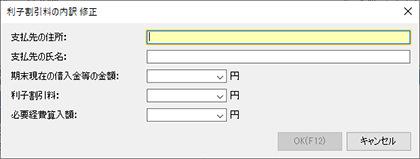
●利子割引料の内訳 修正
|
項目 |
概要 |
|
[支払先の住所] |
支払先の住所を25文字以内で入力します。 |
|
[支払先の氏名] |
支払先の名称を25文字以内で入力します。 |
|
[期末現在の借入金等の金額] |
該当する金額を10桁以内で入力します。 |
|
[利子割引料] |
該当する金額を10桁以内で入力します。 |
|
[必要経費算入額] |
該当する金額を10桁以内で入力します。 |
※登録するには、[利子割引料]、[必要経費算入額]のいずれかを入力する必要があります。
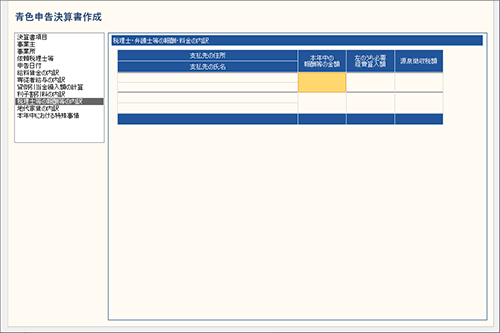
●税理士等の報酬等の内訳
|
項目 |
概要 |
|
[支払先の住所] [支払先の氏名] |
入力した支払先の住所が1行目に、支払先の名称が2行目に表示されます。 |
|
[本年中の報酬等の金額] |
入力した該当金額が表示されます。 |
|
[左のうち必要経費算入額] |
入力した該当金額が表示されます。 |
|
[源泉徴収税額] |
入力した該当金額が表示されます。 |
※計2件分の税理士・弁護士等の報酬・料金の内訳を入力できます。
税理士等の報酬等の内訳は、コマンドバーの[修正]ボタンをクリックして入力します。
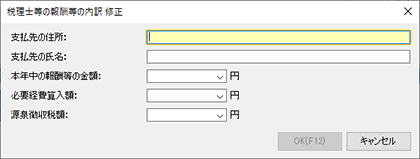
●税理士等の報酬等の内訳 修正
|
項目 |
概要 |
|
[支払先の住所] |
支払先の住所を25文字以内で入力します。 |
|
[支払先の氏名] |
支払先の名称を25文字以内で入力します。 |
|
[本年中の報酬等の金額] |
該当する金額を10桁以内で入力します。 |
|
[必要経費算入額] |
該当する金額を10桁以内で入力します。 |
|
[源泉徴収税額] |
該当する金額を10桁以内で入力します。 |
※登録するには、[本年中の報酬等の金額]、[必要経費算入額]、[源泉徴収税額]のいずれかを入力する必要があります。
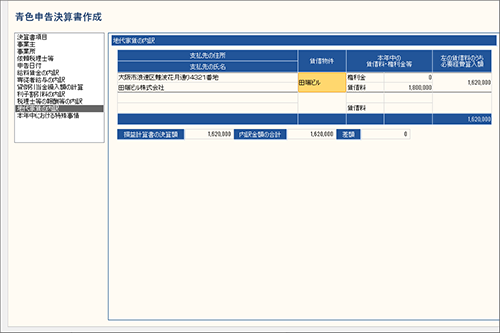
●地代家賃の内訳
|
項目 |
概要 |
|
|
[支払先の住所] [支払先の氏名] |
入力した支払先の住所が1行目に、支払先の名称が2行目に表示されます。 |
|
|
[賃貸物件] |
入力した賃借物件の名称が表示されます。 |
|
|
[本年中の賃借料・権利金等] |
[権利金]/[更新料] |
選択した家賃として発生した金額の種別が表示されます。 |
|
[賃借料] |
入力した家賃として発生した金額が表示されます。 |
|
|
[左の賃貸料のうち必要経費算入額] |
入力した該当金額が表示されます。 |
|
|
[損益計算書の決算額] |
「かんたん決算アシスト」の損益計算書で[地代家賃]として集計された金額が表示されます。 |
|
|
[内訳金額の合計] |
[左の賃貸料のうち必要経費算入額]の合計が表示されます。 |
|
|
[差額] |
[損益決算書の決算額]と[内訳金額の合計]の差額が表示されます。 差額が「0」以外の場合は、印刷時に金額が一致していない旨のメッセージが表示されます。 |
|
※計2件分の地代家賃の内訳を入力できます。
地代家賃の内訳は、コマンドバーの[修正]ボタンをクリックして入力します。
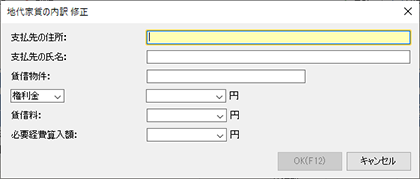
●地代家賃の内訳 修正
|
項目 |
概要 |
|
[支払先の住所] |
支払先の住所を25文字以内で入力します。 |
|
[支払先の氏名] |
支払先の名称を25文字以内で入力します。 |
|
[賃貸物件] |
賃借物件の名称を10文字以内で入力します。 |
|
[権利金]/[更新料] |
家賃として発生した金額の種別を「権利金」「更新料」から選択し、該当する金額を10桁以内で入力します。 |
|
[賃借料] |
家賃として発生した金額を10桁以内で入力します。 |
|
[必要経費算入額] |
該当する金額を10桁以内で入力します。 |
※登録するには、[権利金]/[更新料]、[賃借料]、[必要経費算入額]のいずれかを入力する必要があります。
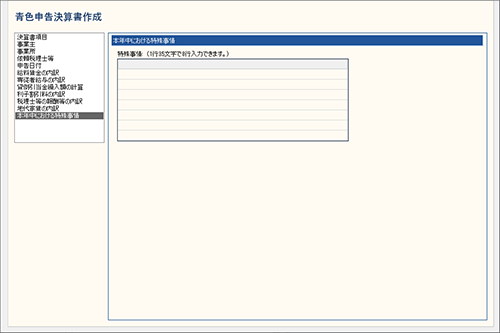
●本年中における特殊事情
|
項目 |
概要 |
|
[特殊事情] |
本年中における特殊事情について入力します。 1行に35文字まで、計8行分入力できます。 枠内をダブルクリックすると、文字を入力できるようになります。 |
注意:「減価償却費の計算」の印刷について
青色申告決算書(一般用)の3ページ目の「減価償却費の計算」は、[固定資産管理]ウィンドウ(詳細)で入力します。事前に固定資産を入力しておくと、減価償却が発生する固定資産を含めて3ページ目が印刷されます。
ただし、固定資産が12件以上登録されているときは、「別紙参照」と印刷されます。その場合、[固定資産管理]ウィンドウで「減価償却費の計算」という帳票を印刷して、提出する青色申告決算書に添付します。(詳細)